sat nav OPEL MOVANO_B 2020 Kezelési útmutató (in Hungarian)
[x] Cancel search | Manufacturer: OPEL, Model Year: 2020, Model line: MOVANO_B, Model: OPEL MOVANO_B 2020Pages: 381, PDF Size: 9.4 MB
Page 123 of 381
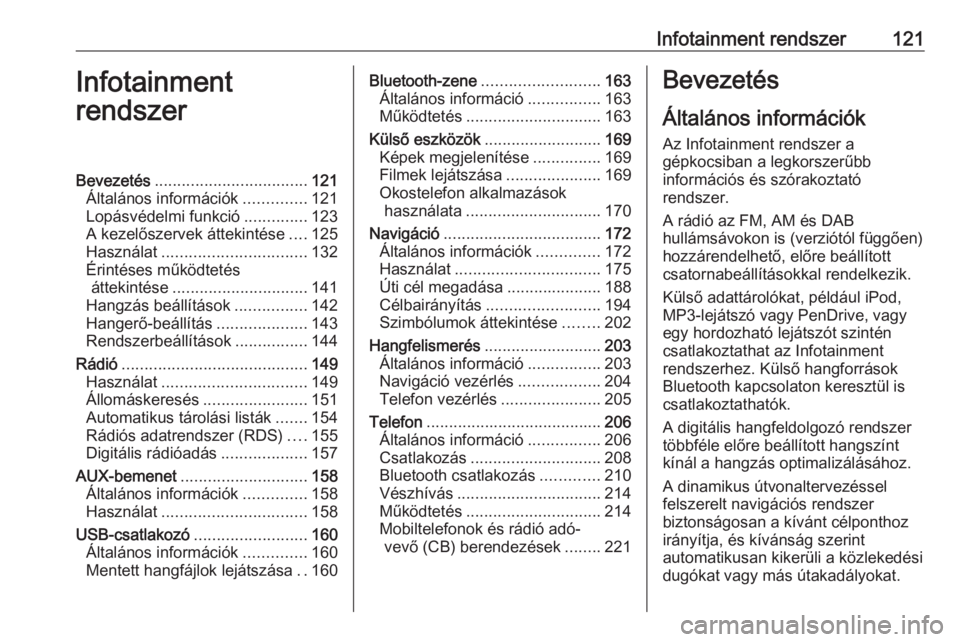
Infotainment rendszer121Infotainment
rendszerBevezetés .................................. 121
Általános információk ..............121
Lopásvédelmi funkció ..............123
A kezelőszervek áttekintése ....125
Használat ................................ 132
Érintéses működtetés áttekintése .............................. 141
Hangzás beállítások ................142
Hangerő-beállítás ....................143
Rendszerbeállítások ................144
Rádió ......................................... 149
Használat ................................ 149
Állomáskeresés .......................151
Automatikus tárolási listák .......154
Rádiós adatrendszer (RDS) ....155
Digitális rádióadás ...................157
AUX-bemenet ............................ 158
Általános információk ..............158
Használat ................................ 158
USB-csatlakozó ......................... 160
Általános információk ..............160
Mentett hangfájlok lejátszása ..160Bluetooth-zene .......................... 163
Általános információ ................163
Működtetés .............................. 163
Külső eszközök .......................... 169
Képek megjelenítése ...............169
Filmek lejátszása .....................169
Okostelefon alkalmazások használata .............................. 170
Navigáció ................................... 172
Általános információk ..............172
Használat ................................ 175
Úti cél megadása .....................188
Célbairányítás ......................... 194
Szimbólumok áttekintése ........202
Hangfelismerés .......................... 203
Általános információ ................203
Navigáció vezérlés ..................204
Telefon vezérlés ......................205
Telefon ....................................... 206
Általános információ ................206
Csatlakozás ............................. 208
Bluetooth csatlakozás .............210
Vészhívás ................................ 214
Működtetés .............................. 214
Mobiltelefonok és rádió adó- vevő (CB) berendezések ........221Bevezetés
Általános információk Az Infotainment rendszer a
gépkocsiban a legkorszerűbb
információs és szórakoztató
rendszer.
A rádió az FM, AM és DAB
hullámsávokon is (verziótól függően)
hozzárendelhető, előre beállított
csatornabeállításokkal rendelkezik.
Külső adattárolókat, például iPod,
MP3-lejátszó vagy PenDrive, vagy
egy hordozható lejátszót szintén
csatlakoztathat az Infotainment
rendszerhez. Külső hangforrások
Bluetooth kapcsolaton keresztül is
csatlakoztathatók.
A digitális hangfeldolgozó rendszer
többféle előre beállított hangszínt
kínál a hangzás optimalizálásához.
A dinamikus útvonaltervezéssel
felszerelt navigációs rendszer
biztonságosan a kívánt célponthoz
irányítja, és kívánság szerint
automatikusan kikerüli a közlekedési
dugókat vagy más útakadályokat.
Page 130 of 381
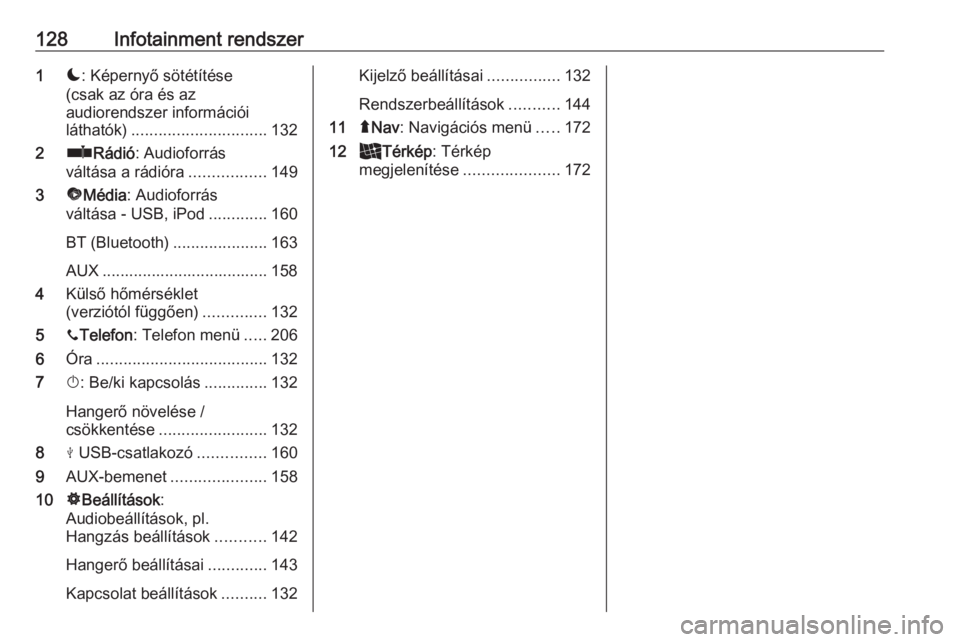
128Infotainment rendszer1æ: Képernyő sötétítése
(csak az óra és az
audiorendszer információi
láthatók) .............................. 132
2 ñRádió : Audioforrás
váltása a rádióra .................149
3 üMédia : Audioforrás
váltása - USB, iPod .............160
BT (Bluetooth) .....................163
AUX ..................................... 158
4 Külső hőmérséklet
(verziótól függően) ..............132
5 yTelefon : Telefon menü .....206
6 Óra...................................... 132
7 X: Be/ki kapcsolás ..............132
Hangerő növelése /
csökkentése ........................ 132
8 M USB-csatlakozó ...............160
9 AUX-bemenet .....................158
10 ÿBeállítások :
Audiobeállítások, pl.
Hangzás beállítások ...........142
Hangerő beállításai .............143
Kapcsolat beállítások ..........132Kijelző beállításai ................132
Rendszerbeállítások ...........144
11 ýNav : Navigációs menü .....172
12 _Térkép : Térkép
megjelenítése .....................172
Page 136 of 381
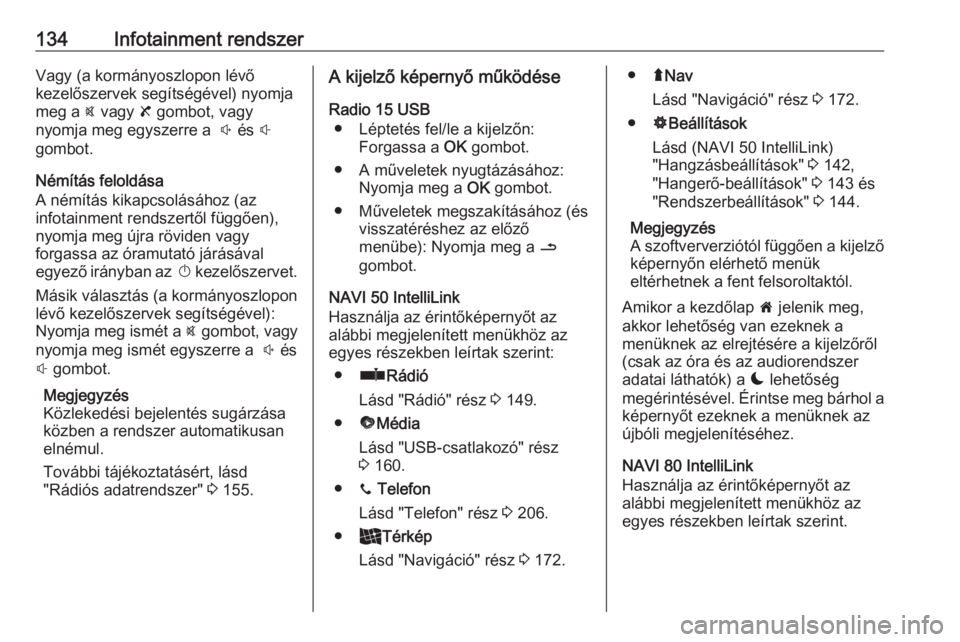
134Infotainment rendszerVagy (a kormányoszlopon lévő
kezelőszervek segítségével) nyomja
meg a @ vagy 8 gombot, vagy
nyomja meg egyszerre a ! és #
gombot.
Némítás feloldása
A némítás kikapcsolásához (az
infotainment rendszertől függően),
nyomja meg újra röviden vagy
forgassa az óramutató járásával
egyező irányban az X kezelőszervet.
Másik választás (a kormányoszlopon lévő kezelőszervek segítségével):
Nyomja meg ismét a @ gombot, vagy
nyomja meg ismét egyszerre a ! és
# gombot.
Megjegyzés
Közlekedési bejelentés sugárzása
közben a rendszer automatikusan
elnémul.
További tájékoztatásért, lásd
"Rádiós adatrendszer" 3 155.A kijelző képernyő működése
Radio 15 USB ● Léptetés fel/le a kijelzőn: Forgassa a OK gombot.
● A műveletek nyugtázásához: Nyomja meg a OK gombot.
● Műveletek megszakításához (és visszatéréshez az előző
menübe): Nyomja meg a /
gombot.
NAVI 50 IntelliLink
Használja az érintőképernyőt az alábbi megjelenített menükhöz az
egyes részekben leírtak szerint:
● ñ Rádió
Lásd "Rádió" rész 3 149.
● üMédia
Lásd "USB-csatlakozó" rész 3 160.
● y Telefon
Lásd "Telefon" rész 3 206.
● _Térkép
Lásd "Navigáció" rész 3 172.● ýNav
Lásd "Navigáció" rész 3 172.
● ÿBeállítások
Lásd (NAVI 50 IntelliLink)
"Hangzásbeállítások" 3 142,
"Hangerő-beállítások" 3 143 és
"Rendszerbeállítások" 3 144.
Megjegyzés
A szoftververziótól függően a kijelző képernyőn elérhető menük
eltérhetnek a fent felsoroltaktól.
Amikor a kezdőlap 7 jelenik meg,
akkor lehetőség van ezeknek a
menüknek az elrejtésére a kijelzőről
(csak az óra és az audiorendszer adatai láthatók) a æ lehetőség
megérintésével. Érintse meg bárhol a
képernyőt ezeknek a menüknek az
újbóli megjelenítéséhez.
NAVI 80 IntelliLink
Használja az érintőképernyőt az
alábbi megjelenített menükhöz az
egyes részekben leírtak szerint.
Page 137 of 381
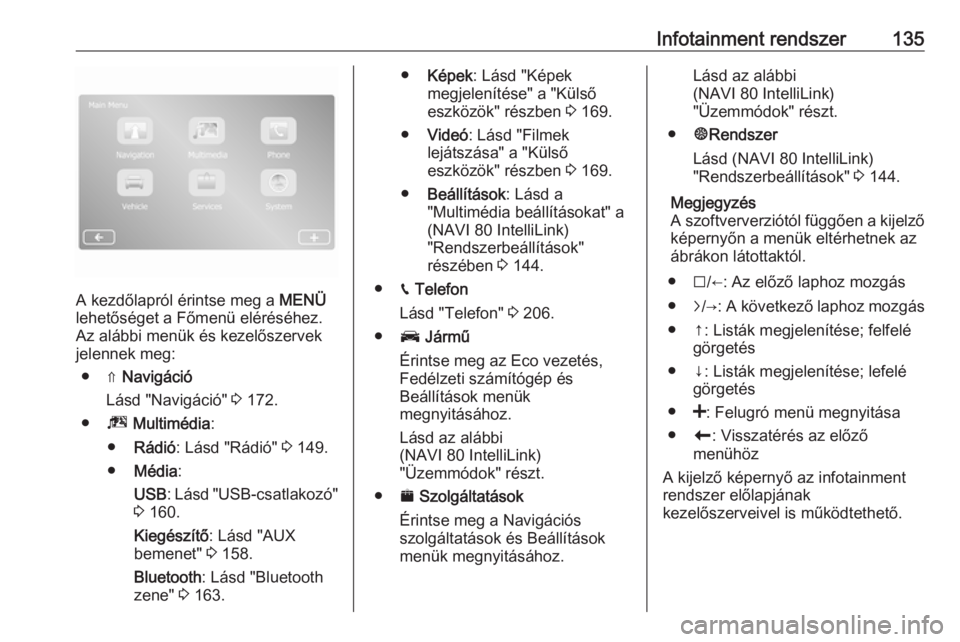
Infotainment rendszer135
A kezdőlapról érintse meg a MENÜ
lehetőséget a Főmenü eléréséhez.
Az alábbi menük és kezelőszervek
jelennek meg:
● ⇑ Navigáció
Lásd "Navigáció" 3 172.
● ª Multimédia :
● Rádió : Lásd "Rádió" 3 149.
● Média :
USB : Lásd "USB-csatlakozó"
3 160.
Kiegészítő : Lásd "AUX
bemenet" 3 158.
Bluetooth : Lásd "Bluetooth
zene" 3 163.
● Képek : Lásd "Képek
megjelenítése" a "Külső eszközök" részben 3 169.
● Videó : Lásd "Filmek
lejátszása" a "Külső
eszközök" részben 3 169.
● Beállítások : Lásd a
"Multimédia beállításokat" a
(NAVI 80 IntelliLink)
"Rendszerbeállítások"
részében 3 144.
● g Telefon
Lásd "Telefon" 3 206.
● J Jármű
Érintse meg az Eco vezetés,
Fedélzeti számítógép és
Beállítások menük
megnyitásához.
Lásd az alábbi
(NAVI 80 IntelliLink)
"Üzemmódok" részt.
● ¯ Szolgáltatások
Érintse meg a Navigációs
szolgáltatások és Beállítások
menük megnyitásához.Lásd az alábbi
(NAVI 80 IntelliLink)
"Üzemmódok" részt.
● ±Rendszer
Lásd (NAVI 80 IntelliLink)
"Rendszerbeállítások" 3 144.
Megjegyzés
A szoftververziótól függően a kijelző képernyőn a menük eltérhetnek az
ábrákon látottaktól.
● I/←: Az előző laphoz mozgás
● j/→ : A következő laphoz mozgás
● ↑: Listák megjelenítése; felfelé görgetés
● ↓: Listák megjelenítése; lefelé görgetés
● <: Felugró menü megnyitása
● r: Visszatérés az előző
menühöz
A kijelző képernyő az infotainment rendszer előlapjának
kezelőszerveivel is működtethető.
Page 138 of 381
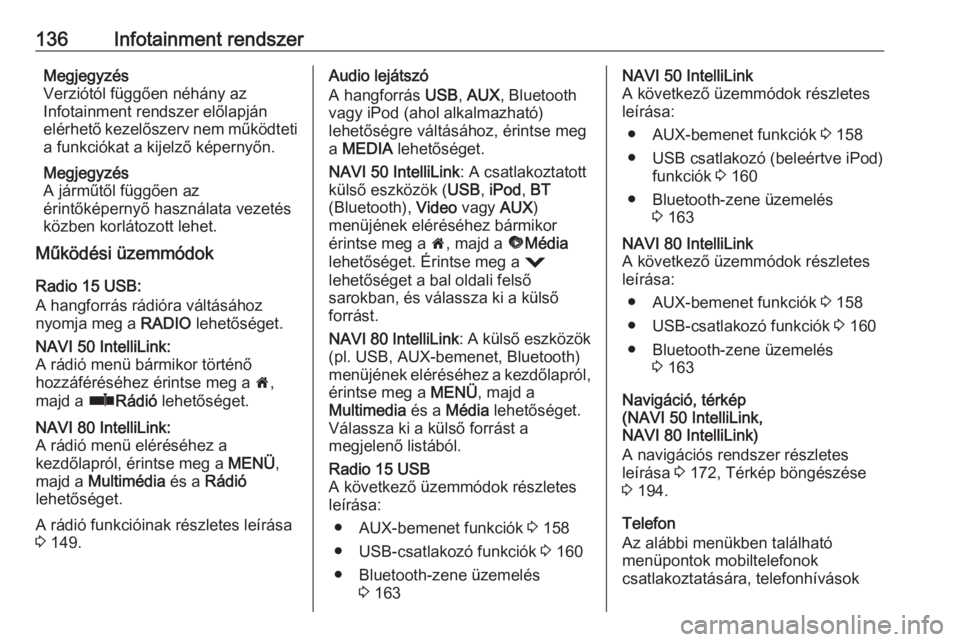
136Infotainment rendszerMegjegyzés
Verziótól függően néhány az
Infotainment rendszer előlapján
elérhető kezelőszerv nem működteti a funkciókat a kijelző képernyőn.
Megjegyzés
A járműtől függően az
érintőképernyő használata vezetés
közben korlátozott lehet.
Működési üzemmódok
Radio 15 USB:
A hangforrás rádióra váltásához
nyomja meg a RADIO lehetőséget.NAVI 50 IntelliLink:
A rádió menü bármikor történő
hozzáféréséhez érintse meg a 7,
majd a ñRádió lehetőséget.NAVI 80 IntelliLink:
A rádió menü eléréséhez a
kezdőlapról, érintse meg a MENÜ,
majd a Multimédia és a Rádió
lehetőséget.
A rádió funkcióinak részletes leírása
3 149.
Audio lejátszó
A hangforrás USB, AUX , Bluetooth
vagy iPod (ahol alkalmazható) lehetőségre váltásához, érintse meg
a MEDIA lehetőséget.
NAVI 50 IntelliLink : A csatlakoztatott
külső eszközök ( USB, iPod , BT
(Bluetooth), Video vagy AUX)
menüjének eléréséhez bármikor
érintse meg a 7, majd a üMédia
lehetőséget. Érintse meg a =
lehetőséget a bal oldali felső
sarokban, és válassza ki a külső
forrást.
NAVI 80 IntelliLink : A külső eszközök
(pl. USB, AUX-bemenet, Bluetooth)
menüjének eléréséhez a kezdőlapról,
érintse meg a MENÜ, majd a
Multimedia és a Média lehetőséget.
Válassza ki a külső forrást a
megjelenő listából.Radio 15 USB
A következő üzemmódok részletes
leírása:
● AUX-bemenet funkciók 3 158
● USB-csatlakozó funkciók 3 160
● Bluetooth-zene üzemelés 3 163NAVI 50 IntelliLink
A következő üzemmódok részletes
leírása:
● AUX-bemenet funkciók 3 158
● USB csatlakozó (beleértve iPod) funkciók 3 160
● Bluetooth-zene üzemelés 3 163NAVI 80 IntelliLink
A következő üzemmódok részletes
leírása:
● AUX-bemenet funkciók 3 158
● USB-csatlakozó funkciók 3 160
● Bluetooth-zene üzemelés 3 163
Navigáció, térkép
(NAVI 50 IntelliLink,
NAVI 80 IntelliLink)
A navigációs rendszer részletes
leírása 3 172, Térkép böngészése
3 194.
Telefon
Az alábbi menükben található
menüpontok mobiltelefonok
csatlakoztatására, telefonhívások
Page 139 of 381
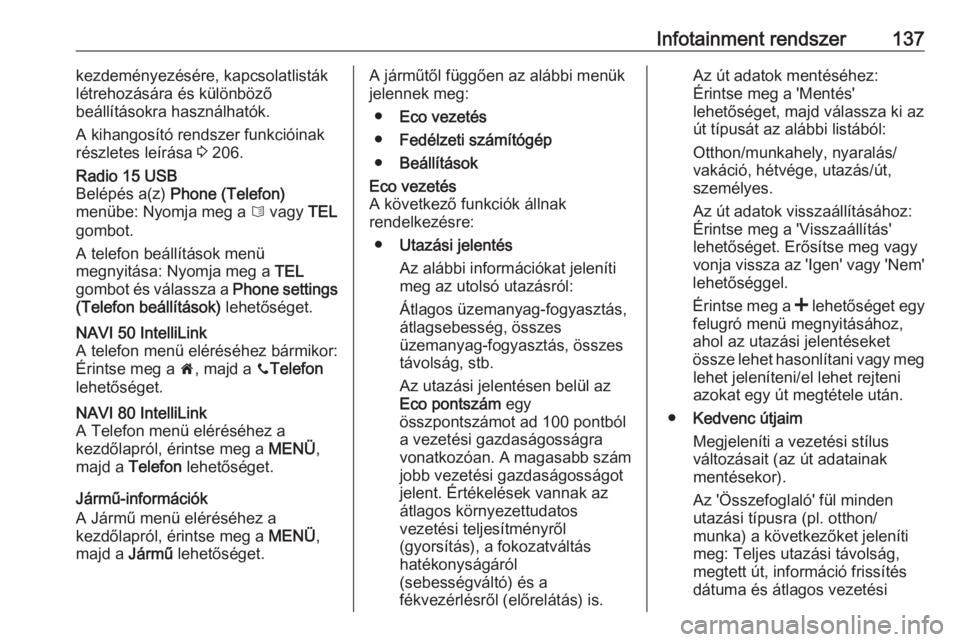
Infotainment rendszer137kezdeményezésére, kapcsolatlisták
létrehozására és különböző
beállításokra használhatók.
A kihangosító rendszer funkcióinak részletes leírása 3 206.Radio 15 USB
Belépés a(z) Phone (Telefon)
menübe: Nyomja meg a 6 vagy TEL
gombot.
A telefon beállítások menü
megnyitása: Nyomja meg a TEL
gombot és válassza a Phone settings
(Telefon beállítások) lehetőséget.NAVI 50 IntelliLink
A telefon menü eléréséhez bármikor:
Érintse meg a 7, majd a yTelefon
lehetőséget.NAVI 80 IntelliLink
A Telefon menü eléréséhez a
kezdőlapról, érintse meg a MENÜ,
majd a Telefon lehetőséget.
Jármű-információk
A Jármű menü eléréséhez a
kezdőlapról, érintse meg a MENÜ,
majd a Jármű lehetőséget.
A járműtől függően az alábbi menük
jelennek meg:
● Eco vezetés
● Fedélzeti számítógép
● BeállításokEco vezetés
A következő funkciók állnak
rendelkezésre:
● Utazási jelentés
Az alábbi információkat jeleníti
meg az utolsó utazásról:
Átlagos üzemanyag-fogyasztás,
átlagsebesség, összes
üzemanyag-fogyasztás, összes
távolság, stb.
Az utazási jelentésen belül az Eco pontszám egy
összpontszámot ad 100 pontból
a vezetési gazdaságosságra
vonatkozóan. A magasabb szám
jobb vezetési gazdaságosságot
jelent. Értékelések vannak az
átlagos környezettudatos
vezetési teljesítményről
(gyorsítás), a fokozatváltás
hatékonyságáról
(sebességváltó) és a
fékvezérlésről (előrelátás) is.Az út adatok mentéséhez:
Érintse meg a 'Mentés'
lehetőséget, majd válassza ki az
út típusát az alábbi listából:
Otthon/munkahely, nyaralás/
vakáció, hétvége, utazás/út,
személyes.
Az út adatok visszaállításához:
Érintse meg a 'Visszaállítás'
lehetőséget. Erősítse meg vagy
vonja vissza az 'Igen' vagy 'Nem'
lehetőséggel.
Érintse meg a < lehetőséget egy
felugró menü megnyitásához, ahol az utazási jelentéseket
össze lehet hasonlítani vagy meg lehet jeleníteni/el lehet rejteni
azokat egy út megtétele után.
● Kedvenc útjaim
Megjeleníti a vezetési stílus
változásait (az út adatainak
mentésekor).
Az 'Összefoglaló' fül minden
utazási típusra (pl. otthon/
munka) a következőket jeleníti
meg: Teljes utazási távolság,
megtett út, információ frissítés
dátuma és átlagos vezetési
Page 141 of 381

Infotainment rendszer139● Vezetési stílus kijelző(üzemanyag-
gazdaságossági műszer) (be-/kikapcsolás).
● Eco pontszám (be-/ kikapcsolás).
● Jelentés mutatása az utazás után (be-/kikapcsolás).
A beállítások módosítását követően
érintse meg a Kész lehetőséget a
megerősítéshez.
Szolgáltatások (NAVI 80 IntelliLink)
A Szolgáltatások menü eléréséhez a
kezdőlapról, érintse meg a MENÜ,
majd a Szolgáltatások lehetőséget.
A következő menük jelennek meg: ● Navigációs szolgáltatások
● BeállításokNavigációs szolgáltatások
A navigációs szolgáltatások mellett
extra funkciók (például közlekedési
információk, rögzített sebességmérő
kamerák) adhatók hozzá a LIVE
szolgáltatásokra történő
feliratkozással.Lásd a (NAVI 80 IntelliLink) "LIVE
szolgáltatások" címszót a "Navigáció" részben 3 175.Beállítások
A következő menük jelennek meg:
● Alkalmazáskezelő
Válassza a külső Bluetooth
eszközök kezeléséhez.
● Navigációs szolgáltatások
Válassza ki a navigációval
kapcsolatos funkciók
eléréséhez, például közlekedés, sebességmérő kamerák, helyi
keresés, My TomTom LIVE,
időjárás.
Lásd a (NAVI 80 IntelliLink) "LIVE szolgáltatások" címszót a
"Navigáció" részben 3 175.
Megjegyzés
Egy kompatibilis SD-kártyát kell behelyezni a LIVE szolgáltatások
eléréséhez.● Alkalmazások frissítése
Válassza az aktuális
alkalmazások frissítését.
● Adatmegosztási beállítások
Válassza ki az adatmegosztás be-/kikapcsolásához.
Megjegyzés
Amikor az adatmegosztás ki van
kapcsolva, akkor előfordulhat, hogy
bizonyos funkciók nem működnek
megfelelően.
Kedvencek (NAVI 80 IntelliLink)
A kezdőlap megjelenítésekor, érintse
meg a f jelet, hogy kedvenceket
tekintsen meg, adjon hozzá vagy
távolítson el az alábbi funkciók
esetében:
● ⇑ Navigáció 3 172.
● ª Multimédia - lásd "Rádió"
3 149.
● g Telefon 3 206.
● ¯ Szolgáltatások 3 175.
Page 143 of 381
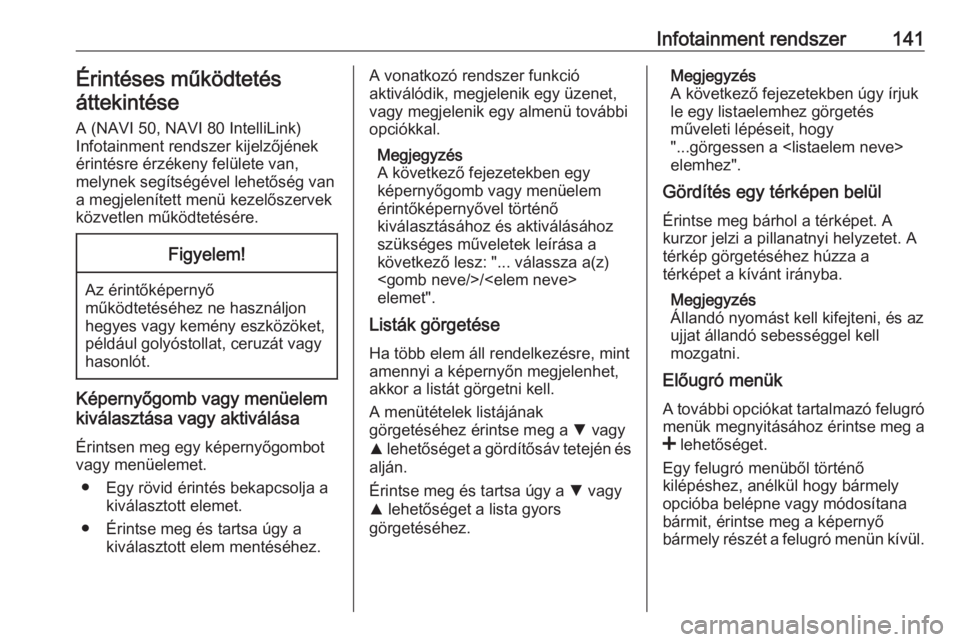
Infotainment rendszer141Érintéses működtetésáttekintése
A (NAVI 50, NAVI 80 IntelliLink)
Infotainment rendszer kijelzőjének
érintésre érzékeny felülete van,
melynek segítségével lehetőség van
a megjelenített menü kezelőszervek
közvetlen működtetésére.Figyelem!
Az érintőképernyő
működtetéséhez ne használjon
hegyes vagy kemény eszközöket,
például golyóstollat, ceruzát vagy
hasonlót.
Képernyőgomb vagy menüelem
kiválasztása vagy aktiválása
Érintsen meg egy képernyőgombot
vagy menüelemet.
● Egy rövid érintés bekapcsolja a kiválasztott elemet.
● Érintse meg és tartsa úgy a kiválasztott elem mentéséhez.
A vonatkozó rendszer funkció
aktiválódik, megjelenik egy üzenet, vagy megjelenik egy almenü további
opciókkal.
Megjegyzés
A következő fejezetekben egy
képernyőgomb vagy menüelem
érintőképernyővel történő
kiválasztásához és aktiválásához
szükséges műveletek leírása a
következő lesz: "... válassza a(z)
elemet".
Listák görgetése
Ha több elem áll rendelkezésre, mintamennyi a képernyőn megjelenhet,
akkor a listát görgetni kell.
A menütételek listájának
görgetéséhez érintse meg a S vagy
R lehetőséget a gördítősáv tetején és
alján.
Érintse meg és tartsa úgy a S vagy
R lehetőséget a lista gyors
görgetéséhez.Megjegyzés
A következő fejezetekben úgy írjuk
le egy listaelemhez görgetés
műveleti lépéseit, hogy
"...görgessen a
elemhez".
Gördítés egy térképen belül
Érintse meg bárhol a térképet. A
kurzor jelzi a pillanatnyi helyzetet. A
térkép görgetéséhez húzza a
térképet a kívánt irányba.
Megjegyzés
Állandó nyomást kell kifejteni, és az
ujjat állandó sebességgel kell
mozgatni.
Előugró menük
A további opciókat tartalmazó felugró menük megnyitásához érintse meg a
< lehetőséget.
Egy felugró menüből történő
kilépéshez, anélkül hogy bármely
opcióba belépne vagy módosítana
bármit, érintse meg a képernyő
bármely részét a felugró menün kívül.
Page 146 of 381
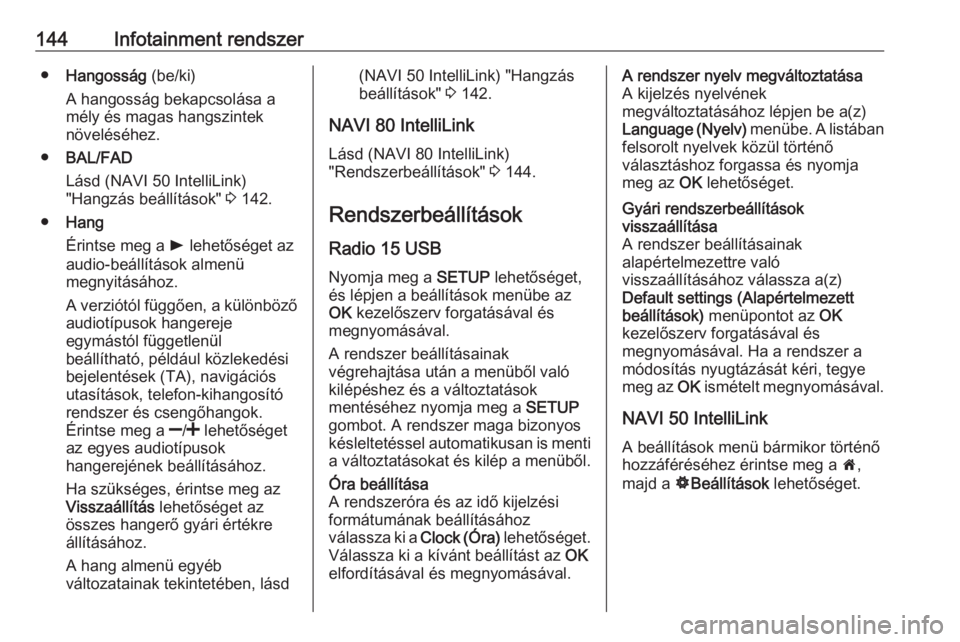
144Infotainment rendszer●Hangosság (be/ki)
A hangosság bekapcsolása a
mély és magas hangszintek
növeléséhez.
● BAL/FAD
Lásd (NAVI 50 IntelliLink)
"Hangzás beállítások" 3 142.
● Hang
Érintse meg a l lehetőséget az
audio-beállítások almenü
megnyitásához.
A verziótól függően, a különböző
audiotípusok hangereje
egymástól függetlenül
beállítható, például közlekedési
bejelentések (TA), navigációs
utasítások, telefon-kihangosító
rendszer és csengőhangok.
Érintse meg a ]/< lehetőséget
az egyes audiotípusok
hangerejének beállításához.
Ha szükséges, érintse meg az
Visszaállítás lehetőséget az
összes hangerő gyári értékre
állításához.
A hang almenü egyéb
változatainak tekintetében, lásd(NAVI 50 IntelliLink) "Hangzás
beállítások" 3 142.
NAVI 80 IntelliLink
Lásd (NAVI 80 IntelliLink)
"Rendszerbeállítások" 3 144.
Rendszerbeállítások
Radio 15 USB
Nyomja meg a SETUP lehetőséget,
és lépjen a beállítások menübe az
OK kezelőszerv forgatásával és
megnyomásával.
A rendszer beállításainak
végrehajtása után a menüből való
kilépéshez és a változtatások
mentéséhez nyomja meg a SETUP
gombot. A rendszer maga bizonyos
késleltetéssel automatikusan is menti a változtatásokat és kilép a menüből.Óra beállítása
A rendszeróra és az idő kijelzési
formátumának beállításához
válassza ki a Clock (Óra) lehetőséget.
Válassza ki a kívánt beállítást az OK
elfordításával és megnyomásával.A rendszer nyelv megváltoztatása
A kijelzés nyelvének
megváltoztatásához lépjen be a(z) Language (Nyelv) menübe. A listában
felsorolt nyelvek közül történő
választáshoz forgassa és nyomja
meg az OK lehetőséget.Gyári rendszerbeállítások
visszaállítása
A rendszer beállításainak
alapértelmezettre való
visszaállításához válassza a(z)
Default settings (Alapértelmezett
beállítások) menüpontot az OK
kezelőszerv forgatásával és
megnyomásával. Ha a rendszer a
módosítás nyugtázását kéri, tegye
meg az OK ismételt megnyomásával.
NAVI 50 IntelliLink
A beállítások menü bármikor történő
hozzáféréséhez érintse meg a 7,
majd a ÿBeállítások lehetőséget.
Page 147 of 381
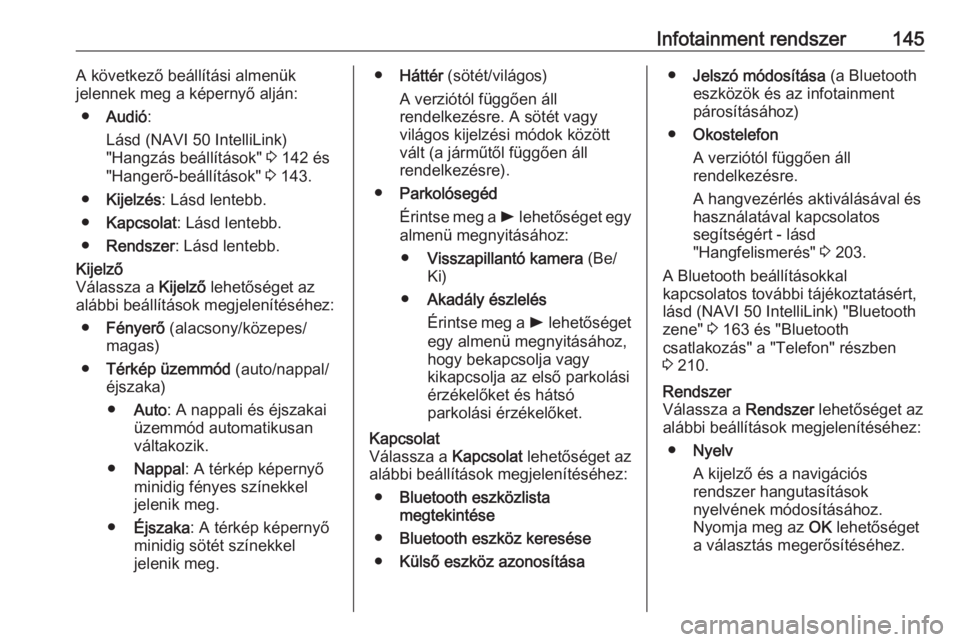
Infotainment rendszer145A következő beállítási almenük
jelennek meg a képernyő alján:
● Audió :
Lásd (NAVI 50 IntelliLink)
"Hangzás beállítások" 3 142 és
"Hangerő-beállítások" 3 143.
● Kijelzés : Lásd lentebb.
● Kapcsolat : Lásd lentebb.
● Rendszer : Lásd lentebb.Kijelző
Válassza a Kijelző lehetőséget az
alábbi beállítások megjelenítéséhez:
● Fényerő (alacsony/közepes/
magas)
● Térkép üzemmód (auto/nappal/
éjszaka)
● Auto : A nappali és éjszakai
üzemmód automatikusan
váltakozik.
● Nappal : A térkép képernyő
minidig fényes színekkel
jelenik meg.
● Éjszaka : A térkép képernyő
minidig sötét színekkel
jelenik meg.● Háttér (sötét/világos)
A verziótól függően áll
rendelkezésre. A sötét vagy
világos kijelzési módok között
vált (a járműtől függően áll
rendelkezésre).
● Parkolósegéd
Érintse meg a l lehetőséget egy
almenü megnyitásához:
● Visszapillantó kamera (Be/
Ki)
● Akadály észlelés
Érintse meg a l lehetőséget
egy almenü megnyitásához, hogy bekapcsolja vagy
kikapcsolja az első parkolási
érzékelőket és hátsó
parkolási érzékelőket.Kapcsolat
Válassza a Kapcsolat lehetőséget az
alábbi beállítások megjelenítéséhez:
● Bluetooth eszközlista
megtekintése
● Bluetooth eszköz keresése
● Külső eszköz azonosítása●Jelszó módosítása (a Bluetooth
eszközök és az infotainment párosításához)
● Okostelefon
A verziótól függően áll
rendelkezésre.
A hangvezérlés aktiválásával és
használatával kapcsolatos
segítségért - lásd
"Hangfelismerés" 3 203.
A Bluetooth beállításokkal
kapcsolatos további tájékoztatásért,
lásd (NAVI 50 IntelliLink) "Bluetooth
zene" 3 163 és "Bluetooth
csatlakozás" a "Telefon" részben 3 210.Rendszer
Válassza a Rendszer lehetőséget az
alábbi beállítások megjelenítéséhez:
● Nyelv
A kijelző és a navigációs
rendszer hangutasítások
nyelvének módosításához.
Nyomja meg az OK lehetőséget
a választás megerősítéséhez.